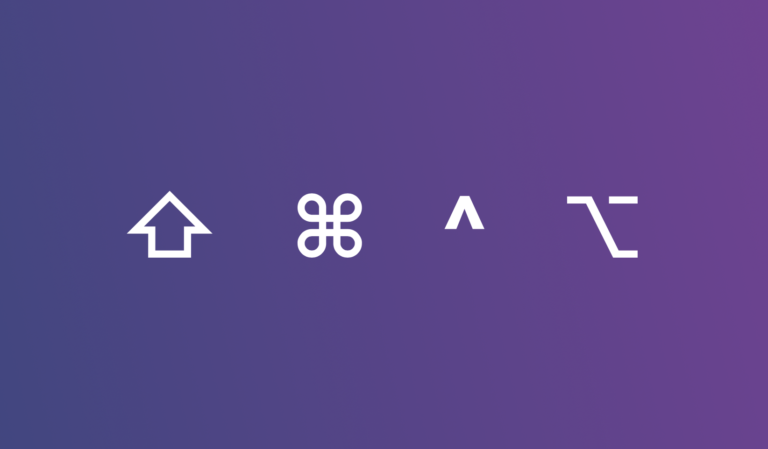Xcode - Vaša ulaznica za razvoj iOS aplikacija
Za svakoga ko ulazi u svet razvoja za iOS, macOS i druge Apple platforme, Xcode je neophodan alat. Ali šta je zapravo Xcode i kako početi rad sa njim?
Šta je Xcode?
Xcode je integrisano razvojno okruženje (IDE - Integrated Development Envirenoment) razvijeno od strane kompanije Apple, namenjeno razvoju softvera za operativne sisteme: iOS, macOS, watchOS i tvOS. Pruža niz softverskih alata za dizajn, razvoj i otklanjanje grešaka u aplikacijama.
Ključne funkcionalnosti:
- Kreiranje korisničkog interfejsa: Xcode-ov Interface builder omogućava developerima da kreiraju vizuelni deo aplikacije. Veoma je pristupačan i user friendly za one koji se prvi put susreću sa razvojem aplikacija. Pored ovog načina, naravno, moguće je i programabilno razvijati vizuelni deo aplikacije, što pruža veću fleksibilnost i kontrolu.
- Kodiranje i dibagovanje: Podržava više programskih jezika, ali se najčešće koristi za Swift i Objective-C. Alati za lociranje i uklanjanje grešaka u Xcode-u su veoma dobri i pomažu developerima da efikasno lociraju i reše probleme.
- Testiranje na simulatorima ili fizičkim uređajima: Xcode uključuje simulatore za sve Apple uređaje, omogućavajući programerima da testiraju aplikacije na različitim uređajima i verzijama iOS-a. Pored toga moguće je povezati i svoj fizički uređaj i testirati ponašanje apliakcije na realnom uređaju.
- Upravljanje izvornim kodom: Integrisana podrška za Git omogućava programerima da upravljaju izvornim kodom svog projekta direktno u Xcode-u.
Preuzimanje i instalacija Xcode-a
Xcode je isključivo dostupan za macOS platformu i može da se preuzme sa Mac AppStore prodavnice ili sa zvaničnog Apple Developer veb sajta. U nastavku su navedeni koraci za oba načina:
- Preuzimanje sa Mac AppStore::
- Otvorite na računaru Mac AppStore: Mac AppStore je aplikacija koja dolazi podrazumevano sa macOS operativnim sistemom i možete je pronaći u Applications folteru ili upotrebom pretrage (cmd + Space i pretražite App Store),
- Ukucajte Xcode: U gornjem levom uglu prozora App Store prodavnice, u pretrazi, ukucajte Xcode i u rezultatima pretrage videćete Xcode sa Apple Inc. kao autorom.
- Preuzmite i instalirajte: Pritisnite na GET taster (može da se prikaže i kao Install ako ste ga prethodno već preuzeli). Ukoliko bude potrebno, unesite svoje Apple ID kredencijale. Xcode instalacioni fajl je veliki (nekoliko GB), tako da proces preuzimanja može da potraje, u zavisnosti i od brzine vašeg interneta.
- Sačekajte instalaciju: Kada se preuzimanje Xcode završilo, instalacija se automatski započinje.
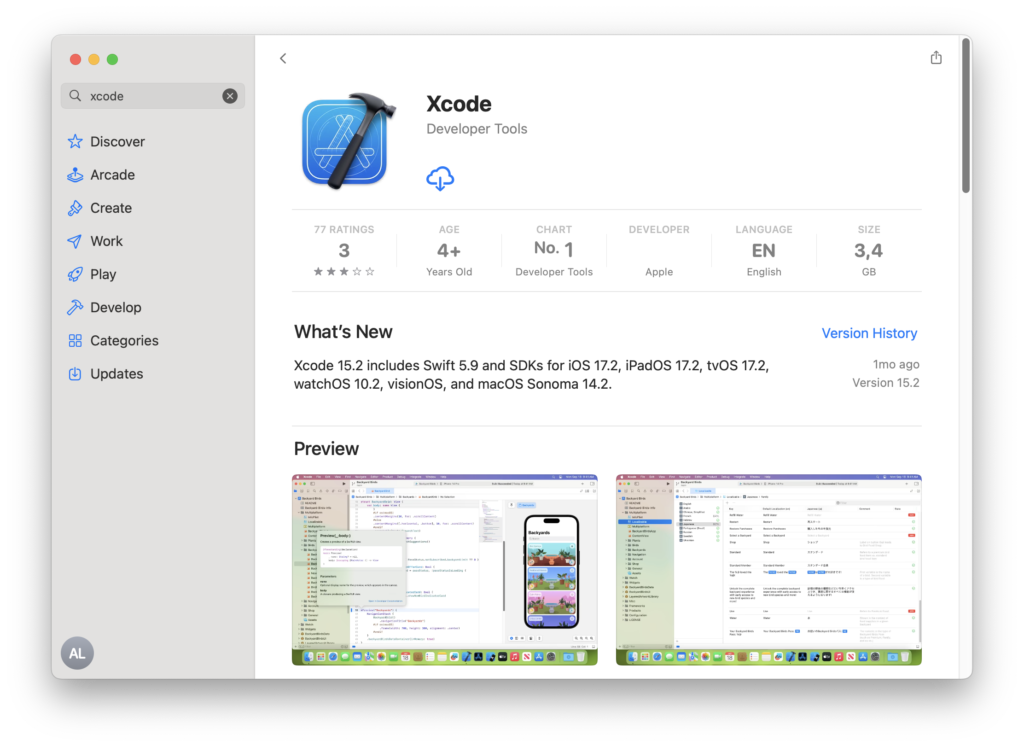
- Preuzimanje Xcode-a sa Apple Developer platforme: Ovaj način je praktičniji ukoliko vam je potreba neka specifična verzija Xcode-a, suštinski starija u odnosu na aktuelnu verziju na AppStore.
- Posetite Apple Developer Downloads: Otvorite browser i idite na Apple Developer Downloads. Apple Developer Downloads.
- Ulogujte se sa Apple ID: Da biste pristupili listi dostupnih preuzimanja, potrebno je da se ulogujete sa svojim Apple ID-em - to je isti nalog koji koristite i za AppStore.
- Pronađite Xcode: Nakon što se ulogujete videćete listu dostupnih preuzimanja. Skrolujte i potražite Xcode, Pritisnite taster + pored Xcode verzije čije detalje želite da pogledate.
- Preuzmite: Pritisnite na ikonicu za preuzimanje pored Xcode verzije koju želite da preuzmete. Biče započeto preuzimanje
.xipfajla. - Raspakujte i instalirajte: Kada je preuzimanje završeno, kliknite dva puta na
.xipfajl kako biste raspakovali Xcode fajl (ovaj proces može da potraje). Nakon što je Xcode aplikacija raspakovana, prevucite Xcode u Applications folder na vašem računaru.
Preuzimanje neke od starijih verzija Xcode-a
Ukoliko želite da preuzmete neku stariju verziju Xcode-a, na primer ako imate stariju verziju macOS-a, starije verzije možete da pronađete na Apple Developer veb sajtu:
https://developer.apple.com/download/more/
ili možete potražiti na nekom od eksternih veb sajtova koji grupišu linkove za preuzimanje, koji svakako vode na zvanične Apple stranice. Jedan od njih je xcode releases veb sajt koji između ostalog izlaže i api sa podacima. Na primer ovaj sajt xcode.rs koristi njihov api.
Zbog čega instalirati starije verzije Xcode-a?
Zašto bi neko koristio stariju verziju Xcode-a? Iako retko, ponekad postoje dobri razlozi zbog kojih se programeri mogu odlučiti da se vrate na stariju verziju Xcode-a:
- Povratak u prošlost: Da li ste se ikada zapitali kako su izgledali "stari dobri dani" razvoja za iOS? Ili ste se našli u dilemi zbog koda koji iznenada prestane da radi nakon ažuriranja? Povratak na stariju verziju Xcode-a može vam pomoći da osvetlite ove promene i otkrijete kada i zašto nešto više ne funkcioniše kao ranije.
- Oživljavanje starih projekata:Ako želite da unesete novi život u zastarele projekte i postepeno ih prebacite na najnovije verzije Swift-a, ponekad je najbolje početi sa verzijom Xcode-a u kojoj su prvobitno razvijeni.
- Istraživanje iOS razvoja na starijem Mac-u: Ako imate stariju verziju macOS-a, a želite da se okušate u iOS razvoju bez ulaganja u novi Mac, preuzimanje kompatibilne starije verzije Xcode-a može biti idealno rešenje. Na taj način možete steći prvi utisak o razvoju aplikacija pre nego što odlučite da investirate u novu opremu.
Korisne napomene
- Minimalni zahtevi sistema: Xcode kao uslov za instalaciju, zahteva verziju operativnog sistema sa kojom je kompatibilan. Pre instalacije proverite da li na računaru posedujete tu verziju operativnog sistema.
- Prostor na disku: Obezbedite dovoljno prostora na disku, jer Xcode zauzima 10-ine GB.: Given the large size of Xcode, ensure you have sufficient free space on your Mac before downloading and installing.
- Xcode Beta verzije: Za programere koji žele da isprobaju najnovije funkcionalnosti, beta verzije Xcode-a dostupne su na zvaničnom Apple Developer sajtu. Ipak, imajte na umu da beta verzije mogu sadržavati greške i da su manje stabilne od zvaničnih verzija.
Započnite svoje putovanje u razvoju iOS aplikacija već danas preuzimanjem Xcode-a i pratite nas za još korisnih saveta kako da maksimalno iskoristite ovaj moćan alat!